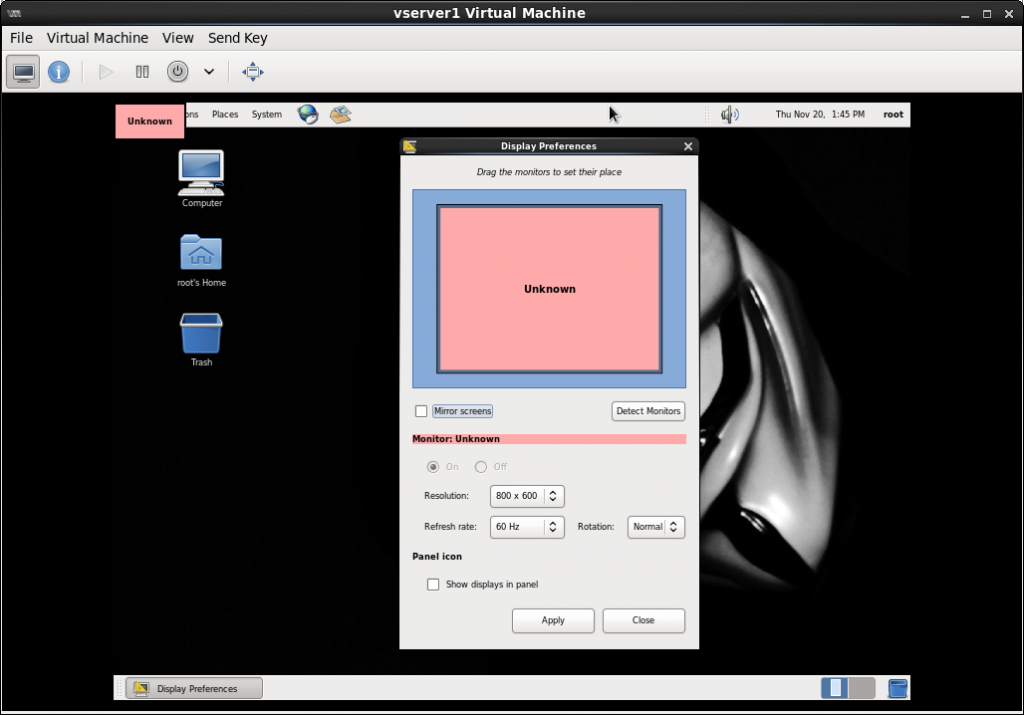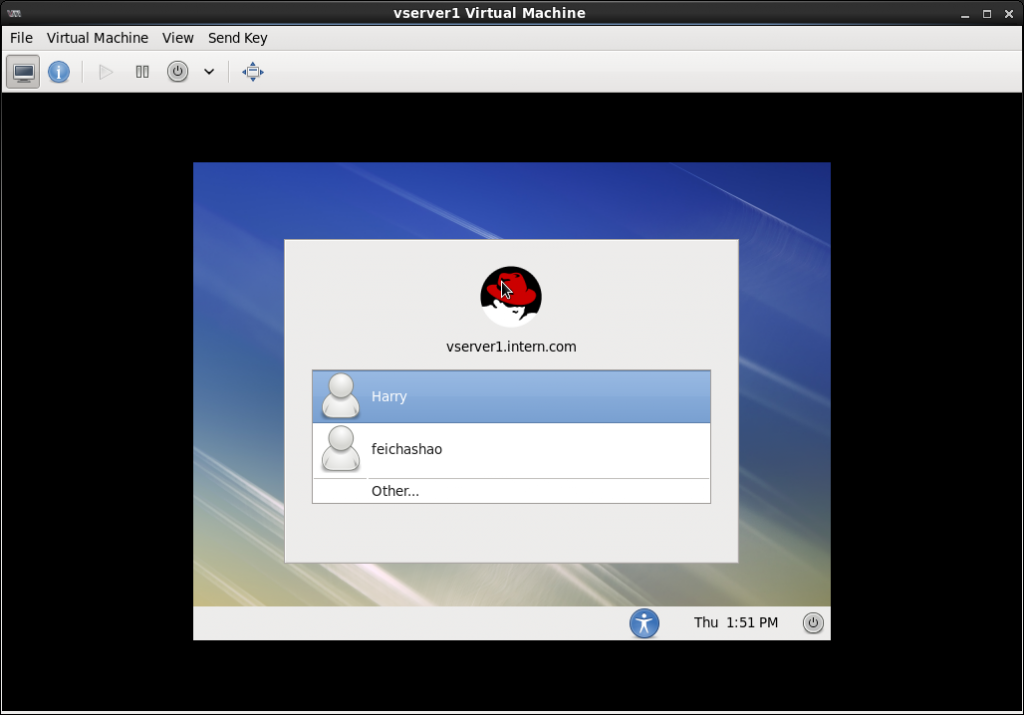GNOME2中,可以通过gconf-editor图形化界面来修改gnome2的配置,以修改其背景;
GNOME3中,可以通过dconf-editor图形界面来修改gnome3的配置,从而修改背景;
下面给出通过命令行修改背景的方法。
执行之前,先准备一张图片放在桌面上。我的路径是:
/home/feichashao/Desktop/feichashao.jpg
Gnome2
用以下命令可查看当前背景
$ gconftool-2 --get /desktop/gnome/background/picture_filename
用以下命令可设置当前背景
$ gconftool-2 --set --type string /desktop/gnome/background/picture_filename '/home/feichashao/Desktop/feichashao.jpg'
Gnome3
用以下命令可查看当前背景
$ gsettings get org.gnome.desktop.background picture-uri
用以下命令可修改当前背景
$ gsettings set org.gnome.desktop.background picture-uri 'file:///home/feichashao/Desktop/feichashao.jpg'
注:
1. 如果通过ssh执行上面的设置命令,会出现报错。
2. 要更改用户A的背景,应该用A用户执行上述命令。
(process:10123): dconf-WARNING **: failed to commit changes to dconf: Error spawning command line `dbus-launch --autolaunch=d954c83dff5ff4d8570c01048fa36b50 --binary-syntax --close-stderr': Child process exited with code 1